
Tartalomjegyzék:
- Szerző John Day [email protected].
- Public 2024-01-30 09:39.
- Utoljára módosítva 2025-01-23 14:47.

Maker Space, Végső projekt
1. lépés: Bevezetés
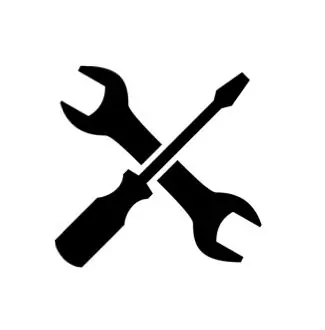

A Depuis plusieurs années les támogatja a projekció s'améliorent et de nouvelles technikáit sont essayées. Nous avons donc dédiéd'essayer une de ces nouvelles technika, qui consiste à projeter une image animée sur un écran d'eau, c'est-à-dire un rideau d'ea folyamatos.
Notre projet:
Notre projet consiste donc à projeter à l'aide d'un vidéo-projecteur une image réalisée par nos soins sur un rideau d'eau mis en place par un système que nous avons réalisé.
Lehetséges hasznosítási lehetőségek:
C'est une utilization de la projection qui peut être utilisée lors de présentations afin d'ajouter de l'originalité et de la créativité.
2. lépés: Nécessaire Matériel:
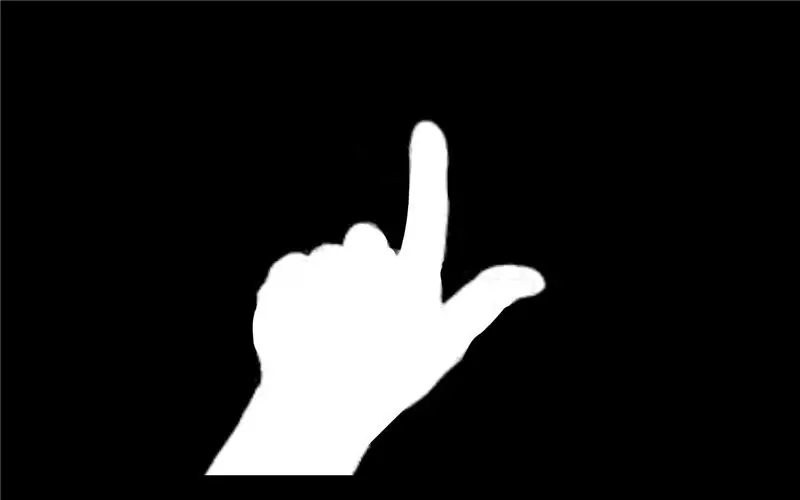
Afin de réaliser notre projet nous avont utilisés:
-1 videó projektor
-1 ordinateur (qui possède un logiciel de montage ex:
-1 caméra
-1 fond vert
-1 basszusgitár
-1 vágó
-De l'eau savonneuse
3. lépés: 1er Étape: L'image À Projeter
Séléctioner l'image a projeter:
Nous avons choisi de réaliser notre image animée à l'aide d'un fond vert:
-Nous avons donc filmé notre main effectue un décomte
- après quoi nous avons utilisé le logika de montázs vidéo Imovie
-enlever le fond vert et le mettre en noir
→ ajouter à la "timeline" un fond noir en superposition de votre vidéo
→ Sélectionner les deux séquence (fond noir + séquence vidéo) grâce à la touchche "cmd" vagy "ctrl"
→ Séléctiner "réglages d'incrustation vidéo"
→ Sélectionner "Écran vert et bleu" puis sélectionner le vert a l'aide de l'outil de sélection.
-fő en blanc:
→ ajouter à la "timeline" un fond blanc en superposition de votre vidéo
→ Sélectionner les deux séquence (fond noir + séquence vidéo) grâce à la touchche "cmd" vagy "ctrl"
→ Séléctiner "réglages d'incrustation vidéo"
→ Sélectionner "Écran vert et bleu" puis sélectionner la main a l'aide de l'outil de sélection.
4. lépés: 2eme Étape: Construction Du Système D'eau

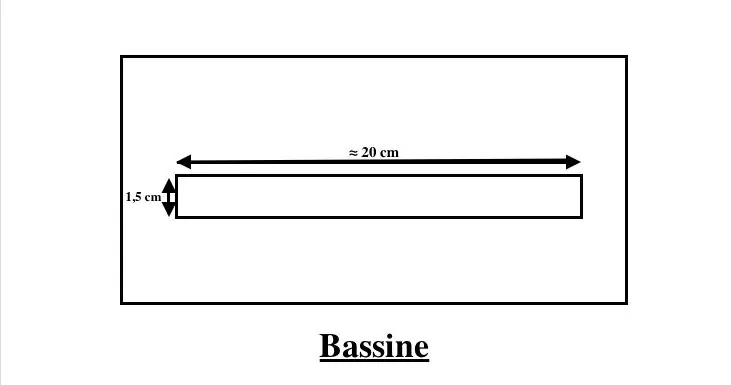
Afin de réaliser un rideau d'aeau régulier qui vous permettera une projection optimale vous aurez besoins:
-1 bassine d'eau
-1 plika de plastique
-1 vágó
-De l'au savonneuse
Après quoi effektus:
-Découper le fond de la bassine és l'aide d'un cutter: 1, 5x20 cm (adapter à la taille de votre bassine)
-Découper la plaque de plastique afin qu'elle permette l'obstuction du trou
-Hely a cache par dessus le trou -ban
-Emlékezzen le bac avec de l'eau savonneuse -re
-Enlever le cache
-suivre le schéma ci-dessus
Vous aurez donc un rideau d'eau régulier et folyamatos
5. lépés: 3eme Étape: Effectuer L'install
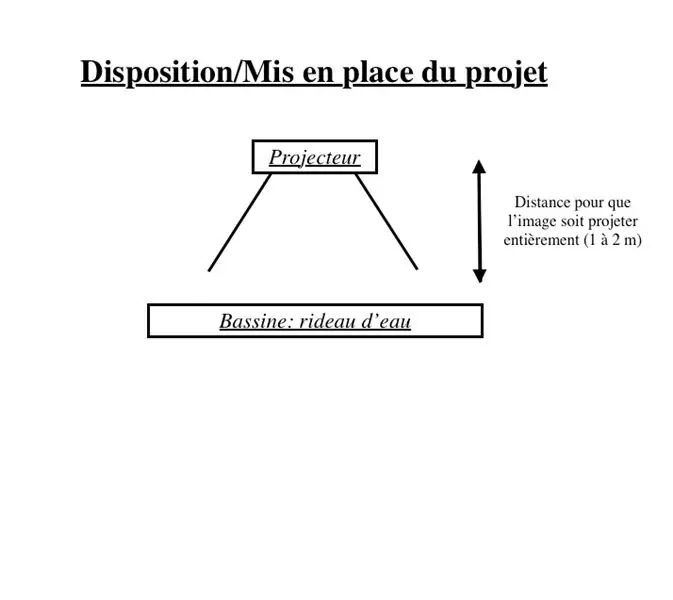
Vous avez donc désormais a disposition:
-Un oridnateur avec l'image a projeter
-Egyetlen projektor
-La bassine modifiée
Effetuer la mise en place comme indiqué ci-dessus, ajuster a votre environment.
6. lépés: 4eme Étape: Vetítés

Une fois l'instalation mis en place effectuer la projekció.
Élvezd
7. lépés: Következtetés
Lors de la réalisation de notre projet nous avons rencontré quelques problemèmes, en effet, initialement le projet était de projeter sur un écran de fumer, mais étant en pénurie de glace sèche nous avons dû utiliser un rideau d'eau, il ya donc fallu repenser tout le système afin de réaliser un rideau d'eau qui permette la réalisation de notre projet.
Après quoi notre projet pourrait être amélioré en effectuant un a best system system of découlement d'eau afin d'avoir une projekció qui dure dans le temps.
Ajánlott:
Auto Hébergement Sur Vieux PC hordozható: 6 lépés

Auto Hébergement Sur Vieux PC Portable: Voil à, nous au Avilab on aime bien r é parer, aime bien les id é es et aime bien Internet. Du puccs és mettant tout ç an ensemble on obtient: un Instructable sur l'auto-h é bergement! Pour avoir votre site web & agrav
Azimuthal vetítés 3D térképdíszítés X népzenei kirakós játék - Arduino: 7 lépés

Azimuthal Projection 3D Map Decoration X népzenei kirakós játék - Arduino: BEVEZETÉS A következő oldalon bemutatjuk, hogyan kell létrehozni egy Arduino projektet, amelynek két fő funkciója van - sima dekoráció világítással és népzenei kirakós játék, amely magában foglalja a földrajz, a geometria területét , térképek, ENSZ és
Entrée Aux Sur Autoradio DIY [FR]: 7 lépés
![Entrée Aux Sur Autoradio DIY [FR]: 7 lépés Entrée Aux Sur Autoradio DIY [FR]: 7 lépés](https://i.howwhatproduce.com/images/009/image-25188-j.webp)
Entrée Aux Sur Autoradio DIY [FR]: Ajout d'une Award aux sur autoradio
A vetítés leképezése a Pi sapkával: 9 lépés (képekkel)

Hogyan kell elvégezni a vetítés leképezését a Pi sapkával: Inspirációt vettünk a projektjeiből, és készítettünk egy vetítésleképezési oktatóanyagot a Pi Cap segítségével. Ha azt szeretné, hogy projektje vezeték nélkül működjön WiFi -n keresztül, akkor ez az oktatóanyag az Ön számára. A MadMapper -t vetítési térképészeti szoftverként használtuk
85 hüvelykes hátsó vetítés Wiimote IWB (interaktív fehér tábla): 5 lépés

85 hüvelykes hátsó vetítés Wiimote IWB (interaktív tábla): Ez az oktatható útmutató bemutatja, hogyan kell beállítani a Wiimote interaktív táblát Johnny Lee technikája segítségével. Vannak más, a Wiimoteboard beállítására és használatára vonatkozó utasítások is, ezért nem fogom bemutatni az alapvető beállítási lépéseket. Én eredeti
